長い間噂されていたペーパーレス社会に向けて大きく前進しましたが、それでも時々ドキュメントのハードコピーを印刷する必要があります。 Linuxユーザーで、Linuxインストールディスクのないプリンターを使用している場合、または新しいデバイスを求めている場合は、幸運です。これは、ほとんどのLinuxディストリビューション(およびMacOS)がCommon Unix Printing System(CUPS)を使用しているためです。このシステムには、現在利用可能なほとんどのプリンター用のドライバーが含まれています。これは、LinuxがWindowsよりもはるかに幅広いプリンタサポートを提供することを意味します。
その他のLinuxリソース
- Linuxコマンドのチートシート
- 高度なLinuxコマンドのチートシート
- 無料のオンラインコース:RHELの技術概要
- Linuxネットワーキングのチートシート
- SELinuxチートシート
- Linuxの一般的なコマンドのチートシート
- Linuxコンテナとは何ですか?
- 最新のLinux記事
新しいプリンタを購入する場合、Linuxがサポートされているかどうかを確認する最良の方法は、ボックスまたは製造元のWebサイトのドキュメントを確認することです。 OpenPrintingデータベースを検索することもできます。さまざまなプリンタとLinuxの互換性を確認するための優れたリソースです。
Linux互換のCanonプリンターのOpenPrintingの結果を次に示します。
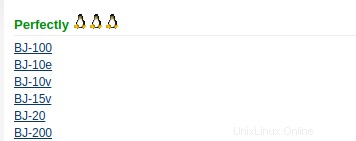
以下のスクリーンショットは、Hewlett-Packard LaserJet4050のOpenPrintingの結果です。データベースによると、「完全に」機能するはずです。推奨されるドライバーは、CUPS、Line Printing Daemon(LPD)、LPRngなどで動作することを知らせる一般的な手順とともにリストされています。

いずれの場合も、プリンタを購入する前に、製造元のWebサイトを確認し、他のLinuxユーザーに問い合わせることをお勧めします。
プリンターをコンピューターに接続する方法はいくつかあります。プリンタがUSB経由で接続されている場合は、 lsusb を発行することで、接続を簡単に確認できます。 Bashプロンプトで。
$ lsusbこのコマンドは、 Bus 002 Device 004:ID 03f0:ad2a Hewlett-Packardを返します。 —あまり情報はありませんが、プリンタが接続されていることはわかります。次のコマンドを入力すると、プリンタに関する詳細情報を取得できます。
$ dmesg | grep -i usb結果ははるかに冗長です。

プリンタをパラレルポートに接続しようとしている場合(コンピュータにパラレルポートがあると仮定します。最近ではまれです)、次のコマンドで接続を確認できます。
$ dmesg | grep -i parport返された情報は、プリンターに適したドライバーを選択するのに役立ちます。人気のある有名ブランドのプリンターにこだわると、ほとんどの場合、良い結果が得られることがわかりました。
FedoraLinuxとUbuntuLinuxの両方に、簡単なプリンターセットアップツールが含まれています。 Fedoraは、印刷の問題に対する回答のための優れたwikiを維持しています。ツールは、GUIの[設定]から、または system-config-printerを呼び出すことで簡単に起動できます。 コマンドラインで。
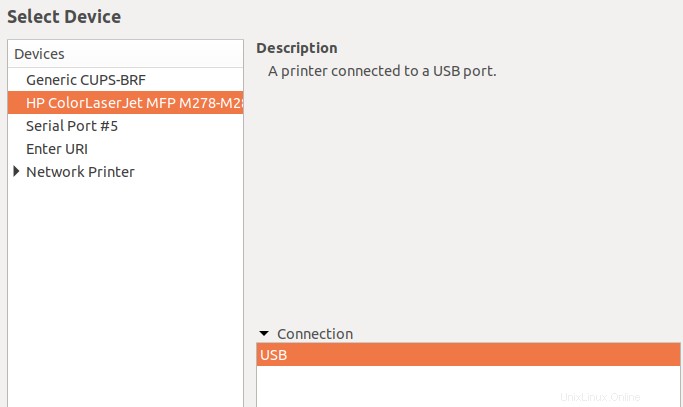
Linux印刷をサポートするHewlett-PackardのHPLinuxImaging and Printing(HPLIP)ソフトウェアは、おそらくLinuxシステムにすでにインストールされています。そうでない場合は、ディストリビューションの最新バージョンをダウンロードできます。プリンターメーカーのEpsonとBrotherには、Linuxプリンタードライバーと情報が掲載されたウェブページもあります。
お気に入りのLinuxプリンターは何ですか?コメントであなたの意見を共有してください。